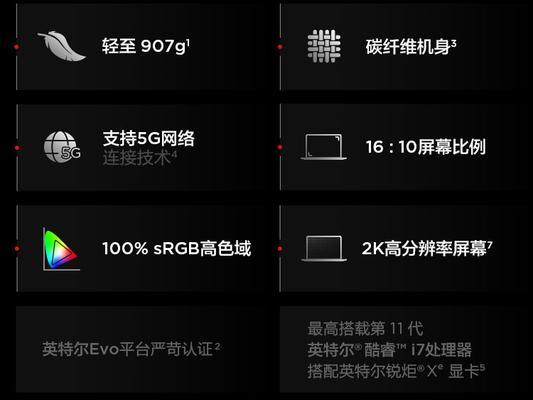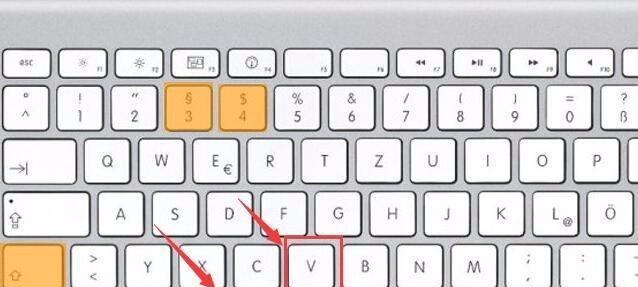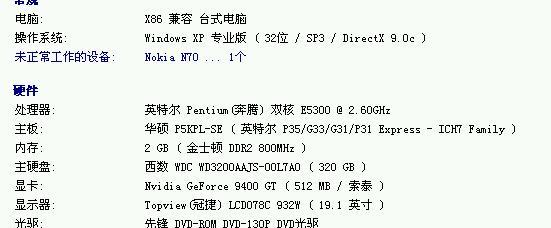小米音响能连接笔记本吗?如何进行连接操作?
- 电脑技巧
- 2025-03-23
- 3
在现代人追求智能家居生活的背景下,越来越多的智能设备出现在我们的生活中。小米作为一家知名的科技公司,其产品线丰富、性价比高,深受广大用户的青睐。小米音响作为小米旗下的一款智能音箱,凭借其出色的音质和智能体验,也赢得了很多用户的喜爱。小米音响能否与笔记本相连呢?下面将详细为大家介绍如何将小米音响与笔记本连接,以及一些实用的操作步骤和技巧。
小米音响与笔记本连接的可能性
你需要知道的是小米音响是可以与笔记本进行连接使用的,无论是Windows系统还是MacOS系统。连接的方式多样,包括但不限于蓝牙连接、3.5mm音频线连接等。这使得小米音响在提供音乐播放的同时,也能作为电脑的外接音响使用,提升你的音频体验。

如何将小米音响连接到笔记本电脑
蓝牙连接操作步骤:
1.确保小米音响开机:确保你已经将小米音响正确地接入电源并开机。小米音响通常有一个专门的电源按钮,按下它即可开启音响。
2.在笔记本上开启蓝牙功能:接下来,你需要在你的笔记本电脑上开启蓝牙功能。具体操作方式依操作系统而有所不同。
对于Windows系统:
点击任务栏右下角的蓝牙图标,选择“添加蓝牙或其他设备”,然后选择“蓝牙”并开启搜索,找到你的小米音响并连接。
对于MacOS系统:
打开系统偏好设置中的蓝牙选项,确保蓝牙已打开,然后选择你的小米音响进行连接。
3.进入小米音响的配对模式:参照小米音响的说明书,找到音响上的蓝牙配对按钮。通常情况下,你需要长按该按钮几秒钟,直到音响指示灯开始闪烁,表示已经进入配对模式。
4.在笔记本上选择音响进行配对:在笔记本的蓝牙设备列表中找到小米音响的名称,点击进行配对连接。
5.完成连接:连接成功后,你可以在电脑上播放音乐或视频,声音将通过小米音响输出。
使用3.5mm音频线连接操作步骤:
1.准备3.5mm音频线:从音响附带的配件中找到3.5mm的音频线。
2.连接音频线:将音频线的一端插入小米音响的AUX接口(通常为3.5mm接口),另一端插入笔记本电脑的音频输出口(通常也为3.5mm接口)。
3.在电脑上设置输出设备:在你的电脑上进入声音设置,选择音频输出设备为“扬声器”或“耳机”(取决于操作系统如何识别连接的音响)。
完成以上步骤后,你的笔记本电脑即可通过小米音响输出声音了。
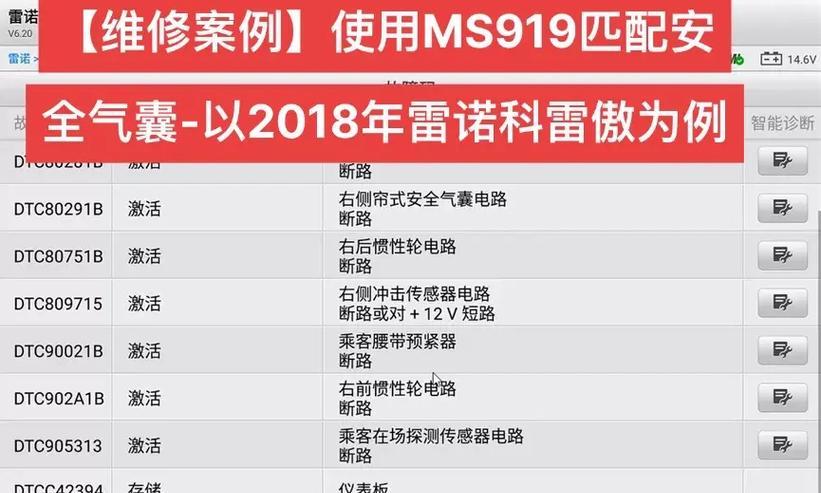
连接小米音响时可能遇到的问题及解决办法
问题1:音响无法开机
可能原因:音响未接通电源或电池电量耗尽。解决方法:检查电源线连接,并尝试充电后再次开机。如果音响长时间未使用,电池可能会完全放电,这时需要充电一段时间后才能开机。
问题2:蓝牙无法连接
可能原因:距离过远、有干扰、音响未进入配对模式,或电脑蓝牙驱动问题。解决方法:确保音响与电脑的距离在有效范围内(通常不超过10米),关闭可能产生干扰的电子设备,按正确步骤使音响进入配对模式,更新或重新安装电脑蓝牙驱动。
问题3:音响无法识别音频线
可能原因:音频线接触不良或音响未选择正确的输入源。解决方法:检查音频线是否牢固插入接口,确保音响的输入源设置正确。

小米音响连接笔记本的其他注意事项
音质和延迟:虽然小米音响通过蓝牙连接笔记本可以使用,但音质可能会略有损失,且存在一定的延迟。如果对音质和实时性有较高要求,建议使用音频线连接。
多设备切换问题:当你同时拥有多台设备连接小米音响时,注意音响在切换设备时可能需要再次进行配对。
通过以上的介绍,相信你已经掌握了如何将小米音响与笔记本连接使用的知识。为了给你带来更优质的使用体验,请确保遵循操作指南,并在操作过程中注意每一个细节。如果你还有其他关于小米音响连接笔记本的问题,或是遇到了其他技术难题,欢迎随时提出,我们将为你提供进一步的帮助。
版权声明:本文内容由互联网用户自发贡献,该文观点仅代表作者本人。本站仅提供信息存储空间服务,不拥有所有权,不承担相关法律责任。如发现本站有涉嫌抄袭侵权/违法违规的内容, 请发送邮件至 3561739510@qq.com 举报,一经查实,本站将立刻删除。!
本文链接:https://www.wanhaidao.com/article-8686-1.html